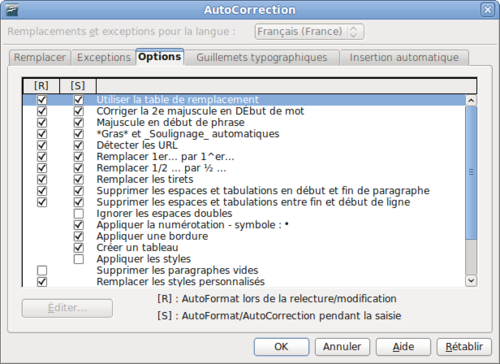Difference between revisions of "FR/Documentation/Writer Guide/Formatage automatique"
From Apache OpenOffice Wiki
< FR | Documentation | Writer Guide
m |
|||
| (One intermediate revision by one other user not shown) | |||
| Line 48: | Line 48: | ||
* Listes à puces et numérotées. Une liste à puces est créée lorsque vous saisissez un tiret (-), un astérisque (*) ou le signe plus (+), suivi par un espace ou une tabulation au début d'un paragraphe. Une liste numérotée est créée lorsque vous saisissez un nombre suivi par un point (.), suivi par un espace ou une tabulation au début d'un paragraphe. Une numérotation automatique est appliquée aux paragraphes formatés avec les styles de paragraphe ''Standard'', ''Corps de texte'' ou ''Retrait de corps de texte''. | * Listes à puces et numérotées. Une liste à puces est créée lorsque vous saisissez un tiret (-), un astérisque (*) ou le signe plus (+), suivi par un espace ou une tabulation au début d'un paragraphe. Une liste numérotée est créée lorsque vous saisissez un nombre suivi par un point (.), suivi par un espace ou une tabulation au début d'un paragraphe. Une numérotation automatique est appliquée aux paragraphes formatés avec les styles de paragraphe ''Standard'', ''Corps de texte'' ou ''Retrait de corps de texte''. | ||
| − | {{ | + | {{Tip|Si vous remarquez une modification de formatage inattendue, c'est le premier endroit où rechercher la cause.}} |
Pour activer ou désactiver le formatage automatique, rendez-vous sous '''Format > AutoFormat (ou AutoCorrection à partir de OOo 3.1)''' et sélectionnez ou désélectionnez les éléments dans le sous-menu. | Pour activer ou désactiver le formatage automatique, rendez-vous sous '''Format > AutoFormat (ou AutoCorrection à partir de OOo 3.1)''' et sélectionnez ou désélectionnez les éléments dans le sous-menu. | ||
| Line 56: | Line 56: | ||
* '''Appliquer et éditer les modifications''' formate automatiquement le fichier et ouvre ensuite la boîte de dialogue où vous pouvez accepter ou rejeter les modifications. | * '''Appliquer et éditer les modifications''' formate automatiquement le fichier et ouvre ensuite la boîte de dialogue où vous pouvez accepter ou rejeter les modifications. | ||
| − | [[Image: | + | [[Image:Writerautoformat.png|thumb|none|500px|''Activer ou désactiver le formatage automatique.'']] |
{{CCBY}} | {{CCBY}} | ||
Latest revision as of 21:12, 15 July 2018
- Sélection de texte
- Couper, copier et coller du texte
- Recherche et remplacement de texte et de formatage
- Insertion de caractères spéciaux
- Formatage des paragraphes
- Formatage des caractères
- Formatage automatique
- Création de listes à puces et numérotées
- Utilisation des notes de bas de page et de fin
- Vérification orthographique
- Utilisation des outils linguistiques
- Utilisation du dictionnaire des synonymes
- Utilisation du dictionnaire de coupure des mots
- Utilisation de l'AutoCorrection
- Utilisation de la complétion des mots
- Utilisation des AutoTextes
- Numérotations des lignes
- Annulation et restauration de modifications
- Suivi des modifications dans un document
- Insertion de notes
- Lien vers une autre partie du document
- Travail avec les hyperliens
- Trucs et astuces
Writer peut être paramétré pour formater automatiquement certaines parties d'un document en fonction des choix faits dans l'onglet Options de la boîte de dialogue AutoCorrection (Outils > Options d'AutoCorrection > Options).
L'aide décrit chacun de ces choix et comment activer les formatages automatiques. Certaines modifications communes non souhaitées et inattendues incluent :
- Les lignes horizontales. Si vous saisissez trois tirets ou plus (---), des traits de soulignement (___) ou des signes égal (===) sur une ligne et appuyez ensuite sur Entrée, le paragraphe est remplacé par une ligne horizontale aussi large que la page moins le retrait du paragraphe précédent pour lequel la ligne est la bordure inférieure.
- Listes à puces et numérotées. Une liste à puces est créée lorsque vous saisissez un tiret (-), un astérisque (*) ou le signe plus (+), suivi par un espace ou une tabulation au début d'un paragraphe. Une liste numérotée est créée lorsque vous saisissez un nombre suivi par un point (.), suivi par un espace ou une tabulation au début d'un paragraphe. Une numérotation automatique est appliquée aux paragraphes formatés avec les styles de paragraphe Standard, Corps de texte ou Retrait de corps de texte.
| Si vous remarquez une modification de formatage inattendue, c'est le premier endroit où rechercher la cause. |
Pour activer ou désactiver le formatage automatique, rendez-vous sous Format > AutoFormat (ou AutoCorrection à partir de OOo 3.1) et sélectionnez ou désélectionnez les éléments dans le sous-menu.
- Pendant la frappe formate automatiquement le document pendant que vous tapez.
- Si Pendant la frappe est désactivé, vous pouvez sélectionner Appliquer pour formater automatiquement le fichier.
- Appliquer et éditer les modifications formate automatiquement le fichier et ouvre ensuite la boîte de dialogue où vous pouvez accepter ou rejeter les modifications.
| Content on this page is licensed under the Creative Common Attribution 3.0 license (CC-BY). |